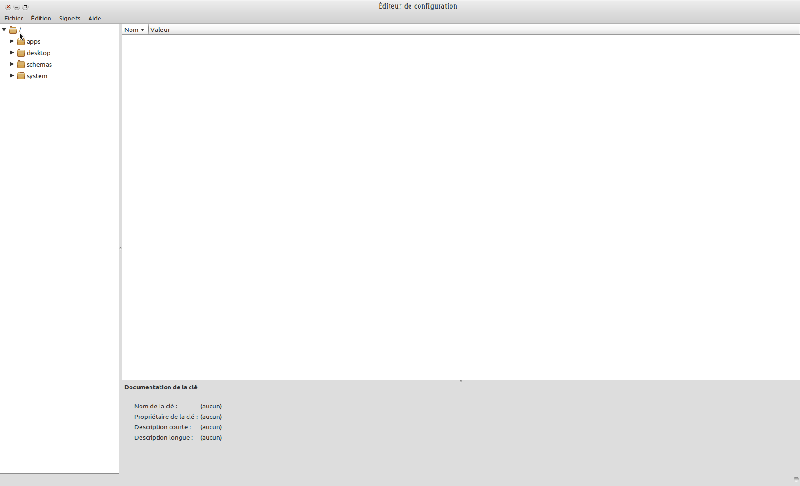Personnaliser l'applet d'horloge dans Gnome

Si comme moi vous en avez assez de l'immuable look de l'applet d'horloge sous Gnome, voici une astuce trouvée sur OMG!Ubuntu! qui va vous permettre d'enfin passer à un design qui vous convient davantage.
En effet, notre gconf-editor préféré nous permet d'éditer certaines valeurs qui vont nous permettre de faire mumuse avec l'aspect de l'horloge. Voyons d'abord deux images qui illustrent le changement avant de s'attaquer à la partie technique :
Avant :
Pour réaliser ceci, il suffit de suivre les étapes ci-après :
- Appuyez sur Alt+F2
- Entrez gconf-editor
- Appuyez sur Entrée
- Allez à apps –> panel –> applets –> clock_screen0 –> prefs /!\ La clef Clock_Screen0 peut s'appeler Clock_Screen1, 2 ou 3 etc. si vous utilisez plusieurs écrans /!\
- Double-cliquez sur la clef format et donnez-lui la valeur custom
- Double cliquez sur la clef custom_format et copiez dedans le code ci-dessous ou votre propre code
- Appuyez sur Entrée et appréciez le changement !
Pour obtenir le changement observé ci-dessus, j'ai utilisé le code suivant :
<sup><span rise="2000" font_desc="Ubuntu 8.5" color="#FFFFFF" weight="normal">%A %d %b</span>%n</sup><sub><span font_desc="Ubuntu 10.5" color="#FFFFFF" weight="Bold">%T</span></sub>
Méthode en ligne de commande :
$ gconftool -s --type string /apps/panel/applets/clock_screen0/prefs/format "custom"
$ gconftool -s --type string /apps/panel/applets/clock_screen0/prefs/custom_format "<sup><span rise="2000" font_desc="Ubuntu 8.5" color="#FFFFFF" weight="normal">%A %d %b</span>%n</sup><sub><span font_desc="Ubuntu 10.5" color="#FFFFFF" weight="Bold">%T</span></sub>"
Pour revenir en arrière, un petit
$ gconftool -s --type string /apps/panel/applets/clock_screen0/prefs/format "24-hour"
suffit.
Je vous laisse vous plonger dans les paramètres pour personnaliser le code et donc l'aspect de l'horloge :
$ man strftime
Amusez-vous bien !